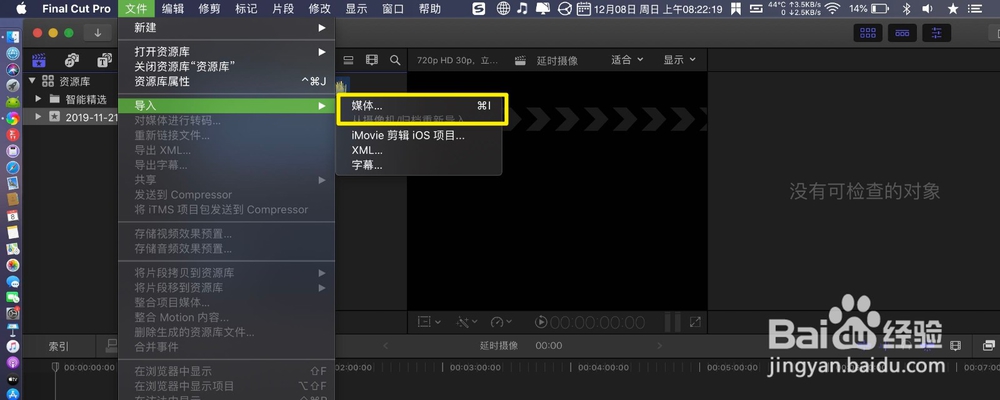1、启动fcpx,点击启动→fcpx。


2、当然第一步建立资源库,如果存在的话,点击文件,新建资源库。


3、点击好,跟着⌘+n新秃赈沙嚣建项目,点击好,就可以了。为了方便,建议建立一个事件先,之后建立项目,建立事件快捷键是⌥+n。
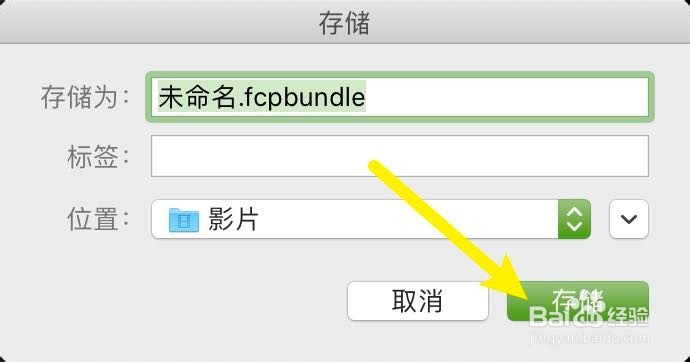

4、新建了资源库→事件→项目后,点击↓,点击视频,所选导入。就可以导入素材到fcpx。


5、快捷键导入素材,则⌘+i,选图片或音频素材,所选导入,那么就可以导入到项目上。


6、另外,点击事项右键导入媒体,如图。


7、选素材,也可以方便导入到fcpx上,如下。
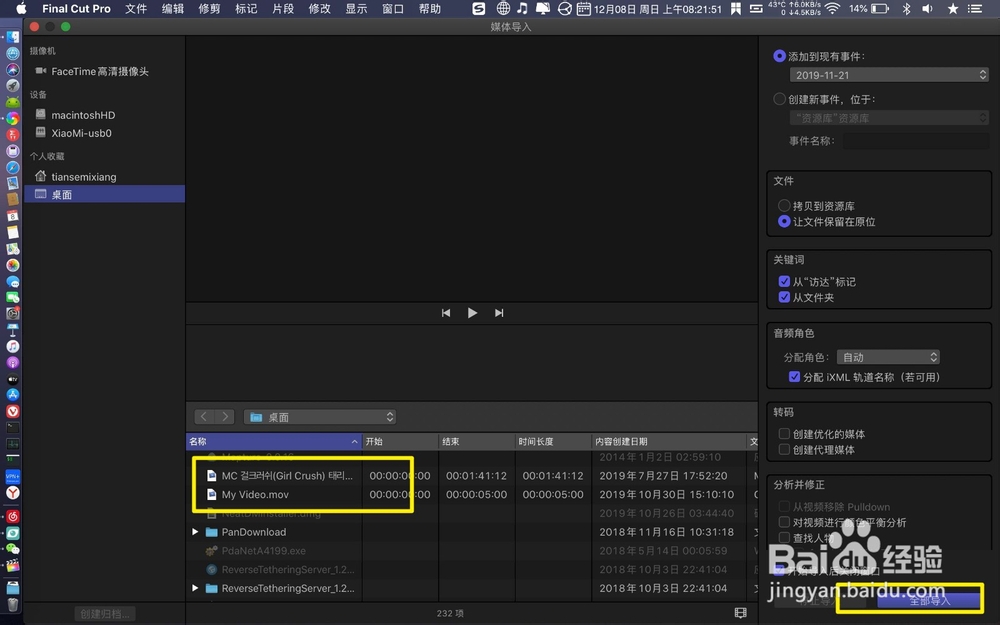
8、最后一种导入素材方法,点击文件→导入。

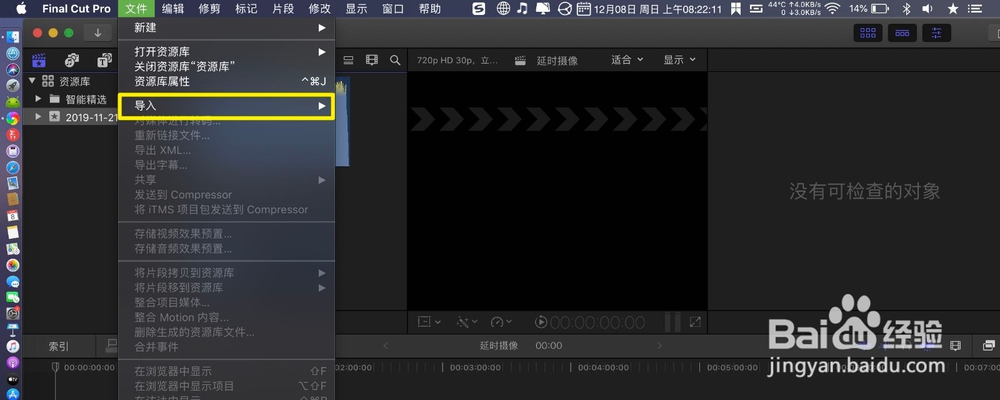
9、选媒体,就选你Mac有的素材,例如图片视频等,所选导入,就导入到素材库上。